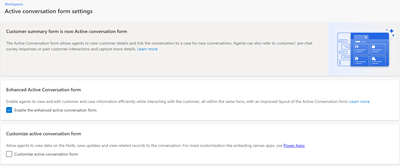Управление на настройките за подобрения активен разговор
Отнася се за: Dynamics 365 Contact Center—самостоятелен и Dynamics 365 Customer Service само
Подобреното изживяване с активен разговор показва подробности за клиента и случая, които са подходящи за вашия бизнес. Когато активирате опцията Подобрен активен формуляр за разговор , компонентите Customer 360, Подробности за случай и Скорошни случаи са налични на формулярът Активен разговор по подразбиране. Можете допълнително да персонализирате тези компоненти в Power Apps.
- Подробности за клиента: Използвайте компонента Customer 360 в Account>Account формуляр за Conversation Customer Card form или Контакт>Формуляр за контакт за Conversation Customer Card за персонализиране на детайлите, показвани в Данни за клиента.
- Подробности за случая: Използвайте компонента Customer 360 в Case>Case за клиентска карта формуляр, за да персонализирате детайлите, показани на Case подробности.
- Можете също така да зададете необходимия изглед за показване на подробности за случая в Моментна снимка на проблема. По подразбиране Изгледът по подразбиране е зададен на Изглед за справка.
Повече информация: Конфигуриране на компоненти за показване на подробности за клиента и скорошни записи.
Гледайте този видеоклип, за да разберете подобрените настройки на формуляра за активен разговор и как да го настроите:
Управление на настройките на формата за активен разговор
За да активирате разширения формуляр за активен разговор и да персонализирате формуляра, изпълнете следните стъпки:
В центъра за администриране на обслужване на клиенти отидете на Работни пространства.
Изберете Управление за Настройки на формата за активен разговор в Работни пространства.
Изберете следните опции:
-
Подобрена форма за активен разговор за активиране на подобреното изживяване с активен разговор. Следните функции са налични като част от подобреното изживяване:
- Конфигурируема Customer 360 и Case details карта с вградени възможности за редактиране.
- Карта за скорошни случаи с цветно кодирани полета за приоритет и статус.
- Селекторът на формуляр по подразбиране за превключване между активни и затворени разговори е скрит.
-
Персонализирайте формуляра за активен разговор за показване на Опашка, Начален час, опции за запазване и опресняване във формуляра Активен разговор и активирайте персонализации в Персонализации, поддържани от формуляра за разговор. Изберете Power Apps за допълнително персонализиране на формуляра. Ако персонализирате формуляра в Power Apps, препоръчваме следните насоки:
- Намалете броя на персонализираните контроли. Запазете само най-често използваните контроли в раздела по подразбиране. Останалите контроли, управлявани от данни, трябва да бъдат разпределени във вторични раздели, за да се позволи бързото зареждане на раздела по подразбиране.
- Ограничете количеството персонализации, като използвате събитието Onload на формуляра.
- Ограничете количеството външни данни, идващи от приложения на Canvas за ефективни и продуктивни форми. Повече информация: Проектиране на формуляри за производителност в управлявани от модели приложения
Бележка
Когато Персонализиране на формата за активен разговор е активирано:
- Ако агент инициира изходящо повикване до службите за спешна помощ, формулярът за активен разговор не показва опциите Записване и обновяване .
- Ако агент инициира консултация с други агенти, които са от друга бизнес единица и нямат разрешенията за четене на ниво организация за обекта на разговора, той няма да има достъп до разговора.
-
Подобрена форма за активен разговор за активиране на подобреното изживяване с активен разговор. Следните функции са налични като част от подобреното изживяване:
Показване на селектора на формуляри във формуляр "Активен разговор"
По подразбиране подобреният формуляр за активен разговор не показва селектора на формуляри за превключване между отворени и затворени разговори. За да позволите на потребителите си да превключват между отворени и затворени разговори, изпълнете следните стъпки:
Добавете Power Apps дефиницията на настройката за избор на формуляр Показване на разговор. Повече информация: Добавяне на съществуваща дефиниция на настройка
В селектора на формуляр Редактиране на показване на разговор задайте опциятаЗадаване на стойност на средата на Да . Повече информация: Актуализиране на дефиниция на настройка
По желание в секцията Задаване на стойности на приложението, за задължително приложение, можете да зададете стойността на Да в стойността на новотоприложение. Разделът, зададен на ниво приложение, игнорира настройката за ниво на средата.
Запазете и публикувайте вашите персонализации.
Персонализиране на скорошни случаи
Ако зададете превключвателя Формуляр за подобрен активен разговор на Да, подобрената контрола Скорошни случаи е налична във формуляра Активен разговор , извън кутията. Ако сте задали изглед по подразбиране на персонализиран изглед в контролата "Скорошни случаи", когато превключите към подобрената практическа работа, вашите персонализирани изгледи не се задават автоматично като изглед по подразбиране. Трябва да зададете изгледа по подразбиране на задължителния изглед по избор в Power Apps.
За да добавите вашия персонализиран изглед като изглед по подразбиране и да персонализирате формуляра допълнително, изпълнете следните стъпки:
- В Power Apps изберете средата, която съдържа вашето решение.
- Изберете Таблици, изберете Разговор и след това изберете формуляра Активен разговор .
- Изберете Скорошни случаи в областта Формуляр .
- Изпълнете следните действия в свойствата:
- Посочете таблицата . Картата показва записи от тази таблица.
- Изберете изглед по подразбиране към необходимия персонализиран изглед.
Деактивиране на подобрени данни за клиента, подробности за случая или скорошни случаи
Можете да изберете да показвате картите с профил на клиента по подразбиране, моментна снимка на проблем или скорошни случаи в подобрения формуляр за активен разговор , дори когато е разрешен формуляр за подобрен активен разговор .
Следните опции са налични от кутията в Power Apps:
| Опция | Описание |
|---|---|
| Забраняване на картата на Customer 360 за Open Conversation | Задайте тази опция на Да , за да се покаже картата на профила на клиента по подразбиране . |
| Деактивиране на картата на свързания случай за отворен разговор | Задайте тази опция на Да, за да се покаже картата за моментна снимка на проблема по подразбиране . |
| Забраняване на контролата за скорошни случаи за Отворен разговор | Задайте тази опция на Да, за да се покаже картата по подразбиране Скорошни случаи . |
Изпълнете следните стъпки, за да се върнете към необходимата среда за работа по подразбиране:
- В Power Apps изберете средата, която съдържа вашето решение.
- Изберете Решения и след това отворете необходимото решение.
- Изберете Добавяне на съществуващо>Още>Настройка.
- В екрана Добавяне на съществуваща дефиниция на настройка изберете необходимата опция.
- Избери Добавяне.
- Отидете в прозореца Добавяне на съществуващо>Приложение>Приложение, управлявано от модел>Добавяне на съществуващи приложения, управлявани от модел.
- В екрана за редактиране за необходимата опция задайте Задаване на стойност на средата на Да.
- По желание изберете Нова стойност на приложението за приложението. За определено приложение стойността, зададена на ниво приложение, игнорира настройката на ниво среда.
- Изберете Публикуване на всички персонализации.
Свързана информация
Преглед на информацията за клиента във формуляра за активен разговор
Първи стъпки с работното пространство на Customer Service